Esquineros
Programa: Photoshop
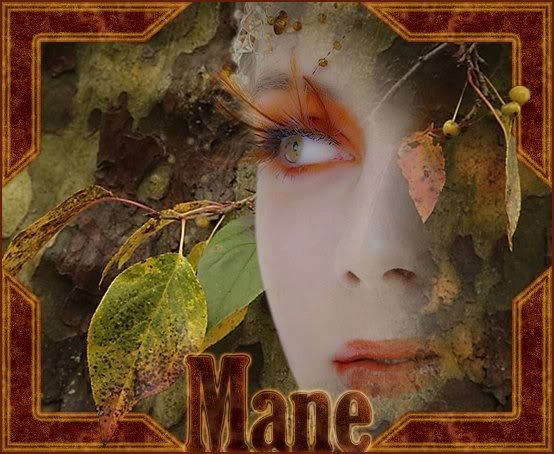
Papel nº 1 Liso
Abrimos un paño transparente de 800x800 para tamaño tager o 3600x3600 para tamaño full; resolución 300dpi
![]()

Trazamos un rectángulo el color da igual, ya que vamos a dar efectos después
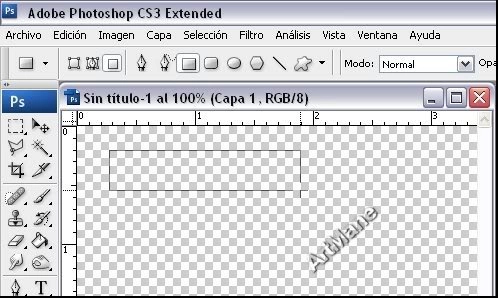
Pinchar encima de esta capa / botón derecho / duplicar capa
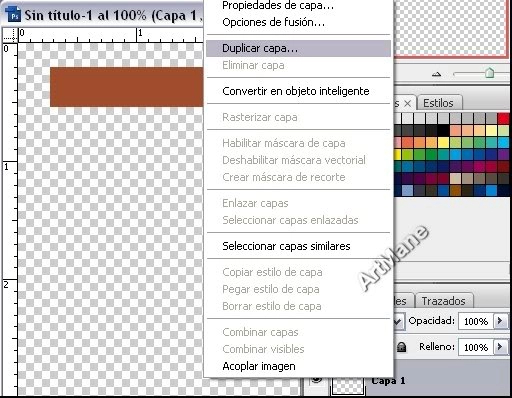
A la capa duplicada, Edición / Transformar / rotar 90 grados AC
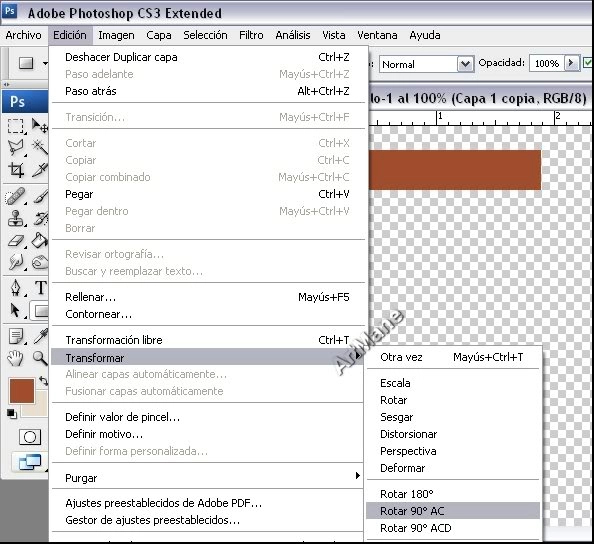
Colocamos en forma de esquina
Herramienta Lazo poligonal (este hace la línea mas recta)
pinchar en una esquinita y arrastrar
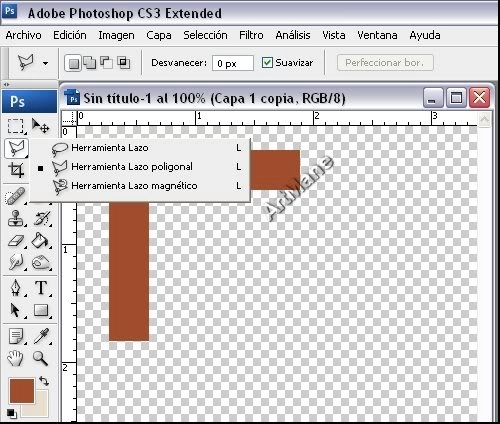

Seleccionamos
nos ponemos encima de cada capa y suprimir
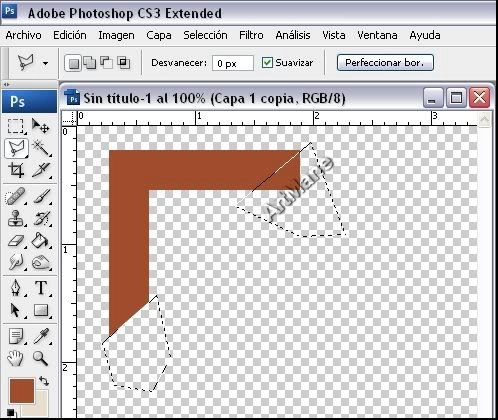
Fusionamos estas dos capas / Combinar visibles

Una vez fusionadas las capas podemos guardar como PNG
para posibles usos después
damos efectos, se pueden usar infinidad de ellos
Os pongo estas muestras, Eye Candy 4000
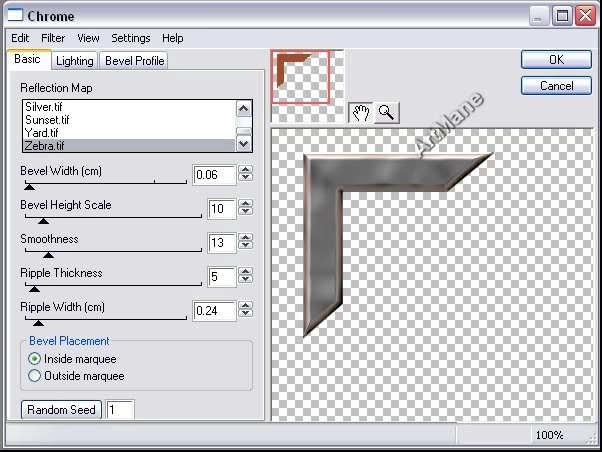

Alien Skin Eye Candy 6 / Text Selección / Rust
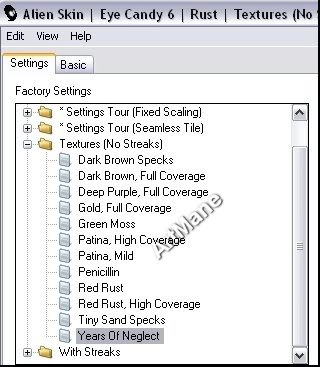
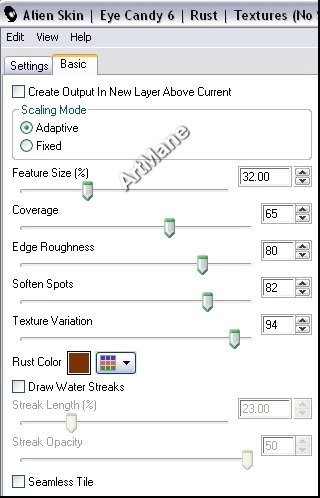
Yo me centre en este, podéis probar otros
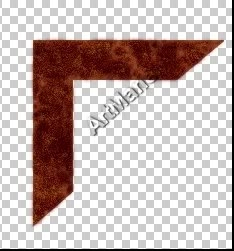
Estilo de capa Resplandor Interior
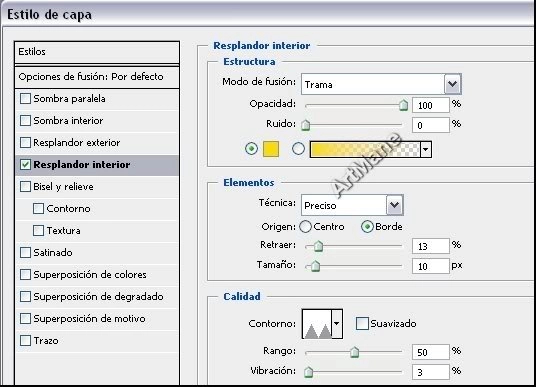
Pinchar encima de esta capa,
botón derecho / Convertir objeto inteligente,
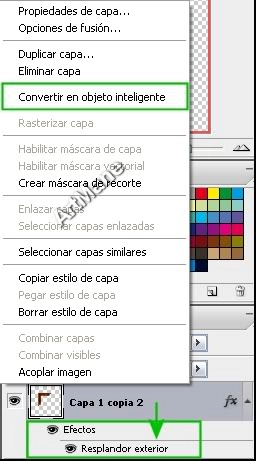
veremos nuestra capa así

Volvemos a pinchar, botón derecho / Rasterizar capa,

(Abajo del todo mirar NOTA: sobre Convertir en objeto inteligente)
Vemos que cambio la vista de esta capa

ya lo tenemos para usarlo
Para colocarlos en nuestro trabajo,
Abrir un paño nuevo con las medidas que necesitéis
Herramienta mover y arrastramos
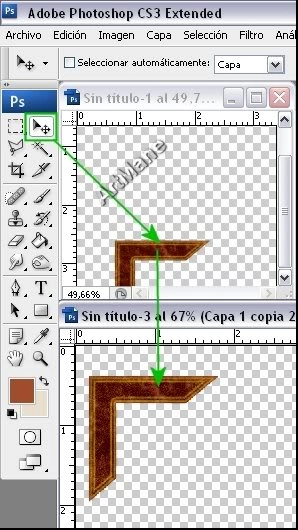
Duplicamos esta capa
Edición / Transformar / Voltear horizontal
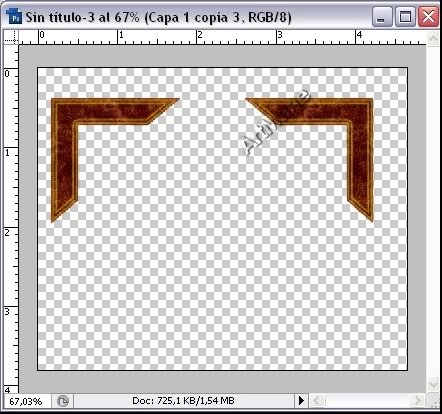
duplicamos esta capa
Edición / Transformar / Voltear vertical
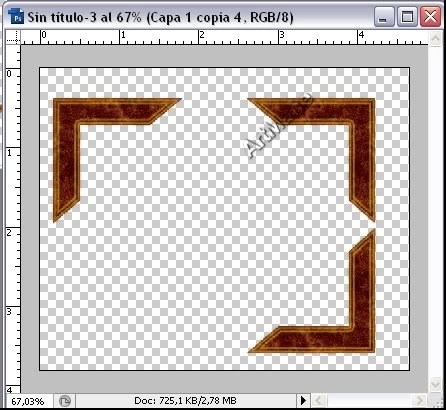
duplicamos esta capa
Edición / Transformar / Voltear horizontal
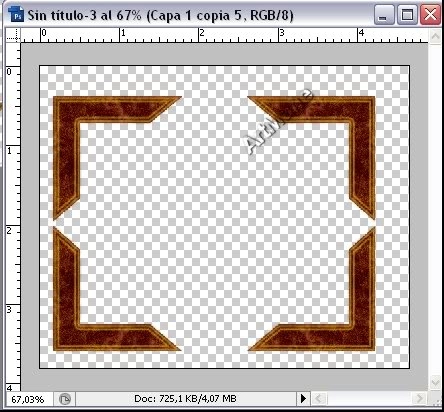
Para ajustarlas bien en las esquinas ampliamos en el navegador
a mayor tamaño, mejor podremos ajustar
si no lo tenéis visible, picar aquí

Fijaros siempre que las barras estén en los extremos,
trastear esta parte que es muy practica para visualizar mejor
Colocamos las 4 esquinas,
Fijaros en la animación
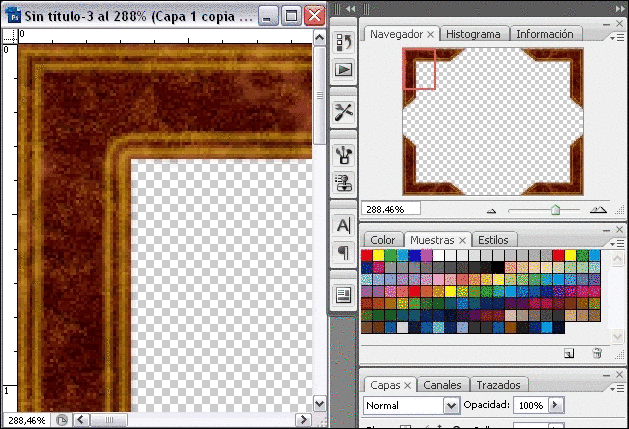
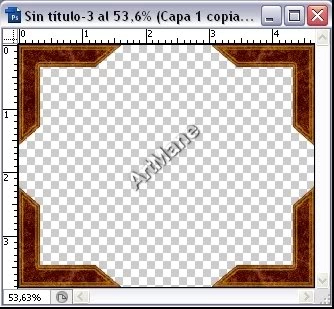
NOTA:
Convertir en objeto inteligente
Imaginaros un trabajo con varias capas
en esas capas tenemos Efectos de capa, sombras, biselado, etc.
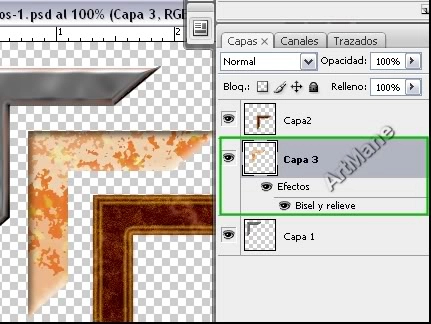
Convertimos en Objeto inteligente y nos saldrá este cuadrito en la capa

Pinchamos doble clic en el y nos dira esto
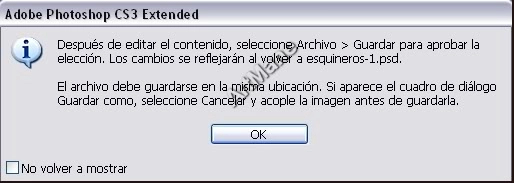
Damos OK
Nos sacara esa capa con todos sus efectos en un paño aparte que podemos modificar
lo mismo pasara con una capa sin efectos, nos saca esa capa aparte
Puede sernos útil saber esto, he aprovechado este tutorial para explicarlo
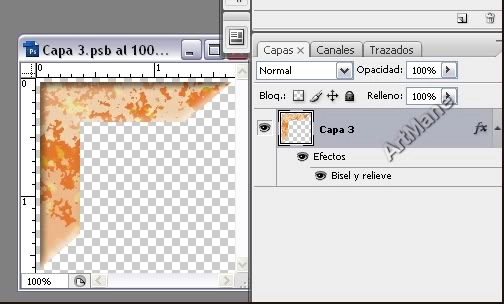
Este es mi resultado
Fusione las 4 capas de las esquinas
abrí la imagen del fondo las hojas,
arrastre la imagen y coloque esa capa debajo de las esquinas
con la Herramienta lazo seleccione las partes de las hojas
que quiero que queden por encima del marco,
estando seleccionado,
Edición / Copiar y después Edición pegar
tendremos ese trocito en otra capa si no queda bien ajustado
moverlo y colocar esa capa encima de las esquinas
Coloque el tube de la chica encima de la capa de las hojas
y con la herramienta borrador borre la parte derecha, hasta que me gusto
En fin salio esto..
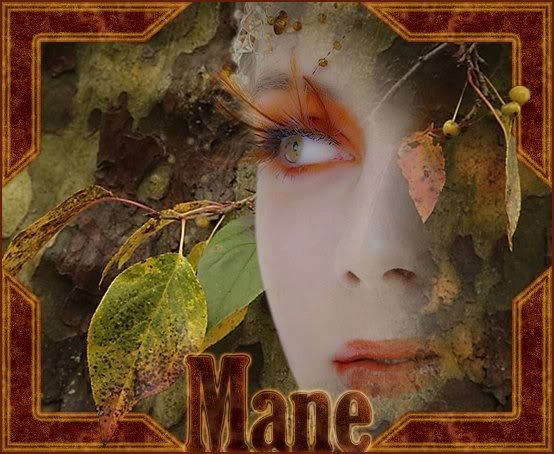
Tutorial realizado por EnergiaElca